我们知道 Plex 是一款出色的媒体播放器,但它毕竟不是那么完美。 有时,用户在 Plex 媒体播放器上使用或播放歌曲时可能会遇到某些问题。 所以他们的解决方案是 在 Mac 上卸载 Plex ——这是一个不错的选择。 但当然,作为人类,我们想让事情变得更容易和更快,对吧?
这就是为什么我们投入时间和精力来帮助您了解在 Mac 上卸载 Plex 的最佳方法。 了解更多关于如何 完全删除应用程序 来自 Mac,请阅读本文的其余部分。
内容: 第 1 部分。 什么是 Plex 媒体播放器?第 2 部分。 在 Mac 上卸载 Plex 的最快和最简单的方法第 3 部分。 在 Mac 上手动卸载 Plex 的简单步骤部分4。 结论
第 1 部分。 什么是 Plex 媒体播放器?
丛 是一个很棒的媒体播放器。 自首次发布以来,它已被许多人使用。
但是,有时 Plex 媒体播放器用户可以 体验问题 与他们的应用程序。 就像突然挂断或留下太多数据一样。 这就是为什么他们倾向于使用最好和最快的解决方案,即在 Mac 上卸载 Plex。
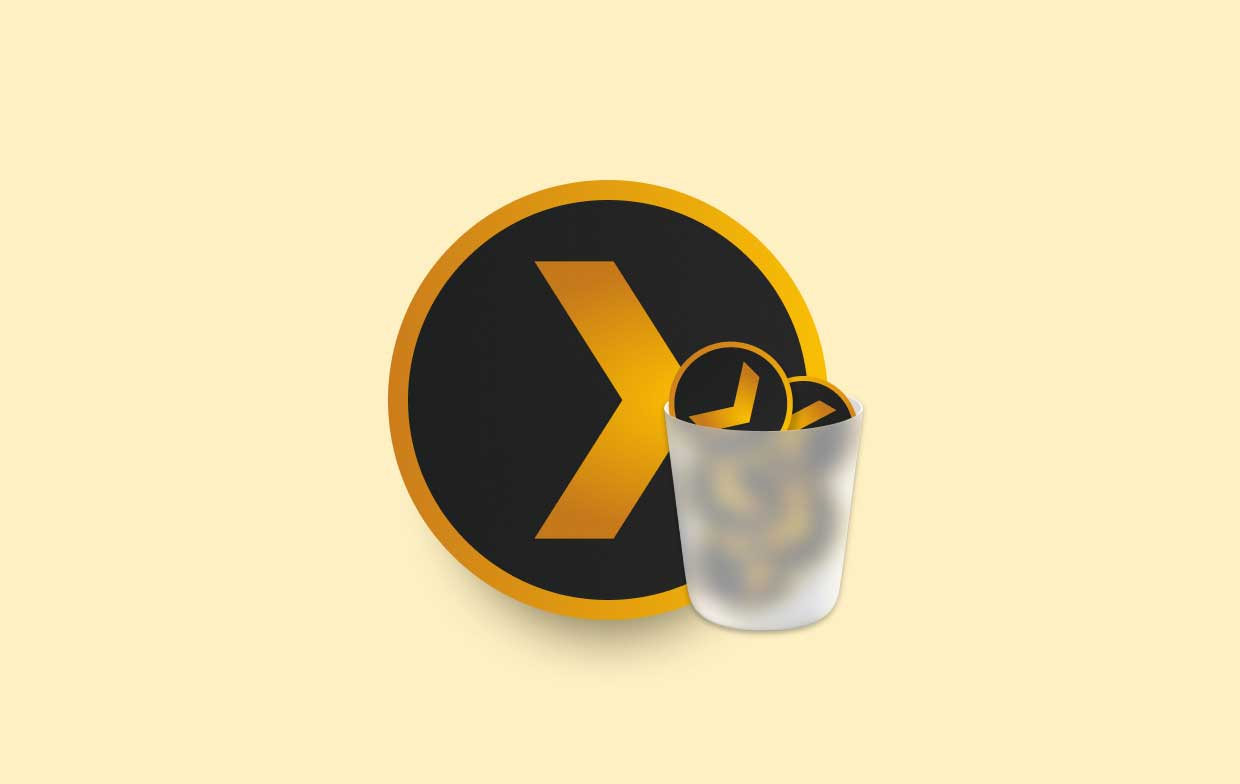
有多种方法可以从 Mac 中删除 Plex,但如果您想确定并成功地完全卸载它,您将需要可以摆脱应用程序以及与相关的所有数据和文件的最佳工具的帮助它。
如果您有兴趣了解有关此转换工具的更多信息,请继续阅读该工具之后的下一部分。
第 2 部分。 在 Mac 上卸载 Plex 的最快和最简单的方法
在 Mac 上卸载 Plex 的最好和最快的方法是使用最好的工具,如 iMyMac PowerMyMac.
从那时起,PowerMyMac 已被许多人使用,所有人都对其性能感到满意。 事实上,它有不同的功能可以用来 帮助您的 Mac 变得更快、更流畅.
一方面,它可以帮助你 完全卸载不需要和未使用的应用程序 从您的 Mac 使用他们的 App卸载程序 特征。 这样你就可以 轻松删除 OneDrive、Plex、Adobe 和 Mac 中的任何其他应用程序,没有任何剩余。 立即尝试在 Mac 上轻松卸载 Plex!
PowerMyMac 还有一个清洁工具可以帮助你 清洁您的设备 只需一键即可帮助您的设备更快地工作。 它还可以 删除重复文件和大文件 只需弹指间,还有更多。 如果您想使用和体验 iMyMac PowerMyMac 可以提供的所有出色功能,请下载 免费 在你的电脑上

现在,如果您想使用 PowerMyMac 来帮助您 在 Mac 上轻松卸载 Plex, 按着这些次序:
- 完成安装后运行 iMyMac PowerMyMac 软件
- 使用您的帐户登录
- 现在去 App卸载程序 并选择 SCAN 按钮让软件扫描您的设备中安装的所有应用程序
- 扫描过程结束后,查看设备上所有已安装的应用程序。 现在,单击要卸载的应用程序,例如 Plex媒体播放器 并选择所有 相关数据和文件 随之而来
- 然后,点击 清洁 按钮,它将开始删除过程
- A“清洁完成” 消息将在进程结束后出现
就像这样,您现在可以轻松地在 Mac 上卸载 Plex,而无需花费太多精力和浪费时间,这一切都归功于 iMyMac PowerMyMac 等最佳工具。 如果您想更轻松地卸载应用程序以及清理整个设备以查找无用文件,我们强烈推荐使用此工具。

第 3 部分。 在 Mac 上手动卸载 Plex 的简单步骤
当然,如果有简单的方法,还有一种手动方法可以帮助您从 Mac 中删除 Plex。
虽然我们仍然建议使用最好和更简单的方法,例如使用 PowerMyMac 作为手动方式可能会占用太多时间和精力。 但是,如果您仍想了解如何操作,请阅读本文的其余部分以及我们在下面提供的步骤。
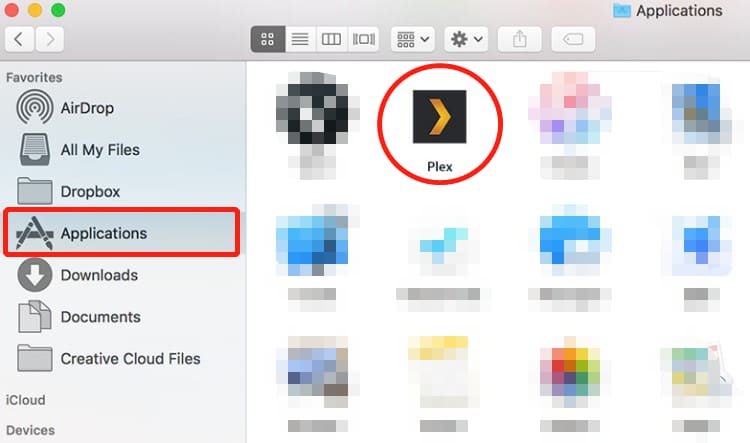
在 Mac 上手动卸载 Plex:
- 退出 Plex 媒体播放器
- 点击 发现者 在你的Mac上
- 点击 应用 并点击 Plex 媒体播放器
- 现在点击 移到废纸篓
- 现在,您必须删除与 Plex 应用程序相关的所有文件和数据
- 去你的 发现者 再次选择 Go 并点击 前往文件夹
- 输入关键字
~/Library/Application/Support/Plex/并选择所有将出现的文件 - 要在 Mac 上完全卸载 Plex,您还可以转到其他文件夹,例如
/Application Support/,/Caches/,/Containers/,/Frameworks/,/Logs/,/Preferences/,/Saved/,/Application State/,/WebKit/搜索Plex的相关文件 - 将它们移至 垃圾桶
- 最后右键 垃圾桶 然后点击 清空回收站
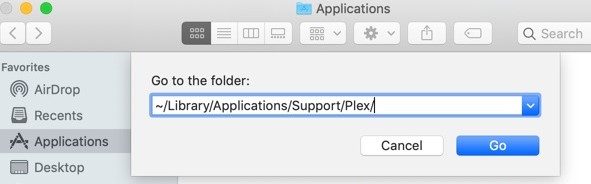
就像您现在在 Mac 上手动卸载 Plex 一样,没有任何问题。 当然,我们仍然建议使用更简单快捷的方法,即使用 iMyMac PowerMyMac. 如果您想一键彻底清除设备中所有不需要的文件和无用数据,也可以使用此功能。
部分4。 结论
到达本文的这一部分后,我们希望您现在学习了许多不同的方法可以用来 在 Mac 上卸载 Plex.
当然,您始终可以选择最喜欢使用的方法,但如果您想让事情变得更快更容易,我建议您使用 PowerMyMac。 你可以 卸载未使用的应用程序,删除设备上不需要的文件和数据,并使用此工具为新文件释放更多存储空间。



